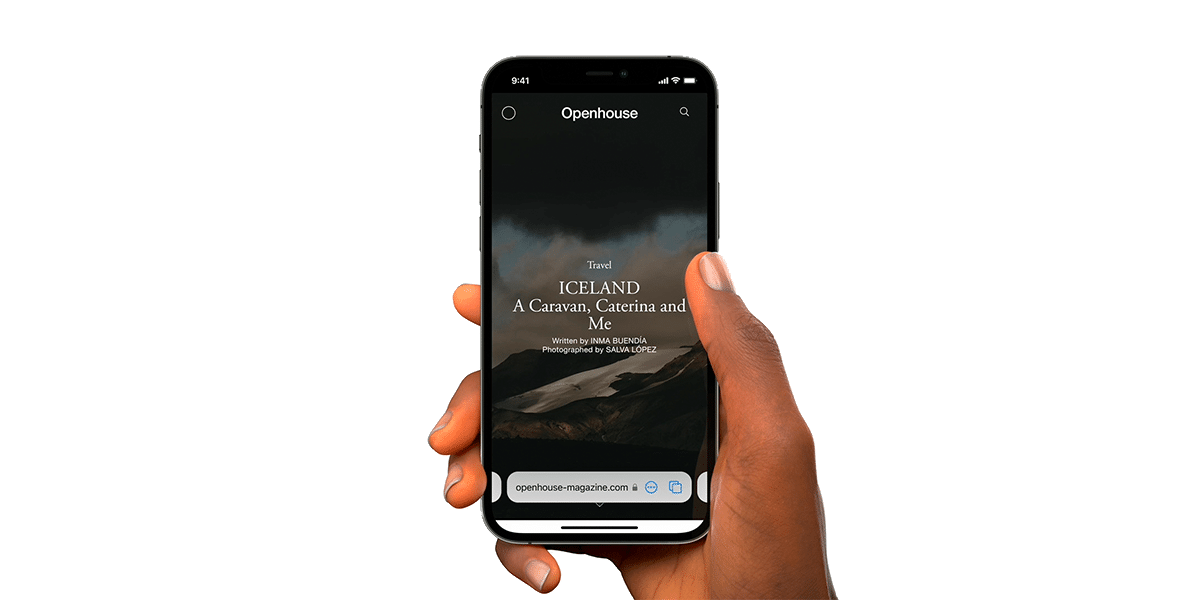
iOS 15 arribarà molt probablement al llarg de les últimes setmanes de setembre o primeres d'octubre. Aquesta nova versió que porta amb nosaltres des del mes de juny ha polaritzat les opinions en alguns dels seus canvis a nivell conceptual. Un d'ells recau sobre el disseny de Safari que ha donat un tomb amb respecte al que coneixíem fins iOS 14. No obstant això, el disseny inicial de les primeres betes d'iOS 15 no va calar entre els desenvolupadors. És per això que es va decidir deixar en mans dels usuaris el disseny de la barra de navegació que volguessin. T'ensenyem com canviar entre el nou i el vell disseny.
Torna a la barra de navegació de iOS 14 seguint aquests passos en iOS 15
La defensa per part d'Apple del seu nou disseny en Safari recau en un disseny compacte, versàtil que permet navegar per Internet a través de gestos multitáctiles, evitant una successió de tocs a la pantalla que fan perdre el temps a l'usuari. No obstant això, el salt entre els dos dissenys pot resultar una mica brusc. Per aquest mateix motiu, Apple permetre a la beta 6 de iOS 15 que els usuaris canviessin entre un disseny i un altre. Encara que és probable que en futures grans versions com iOS 16 el canvi es faci definitiu i el disseny no pugui triar-.
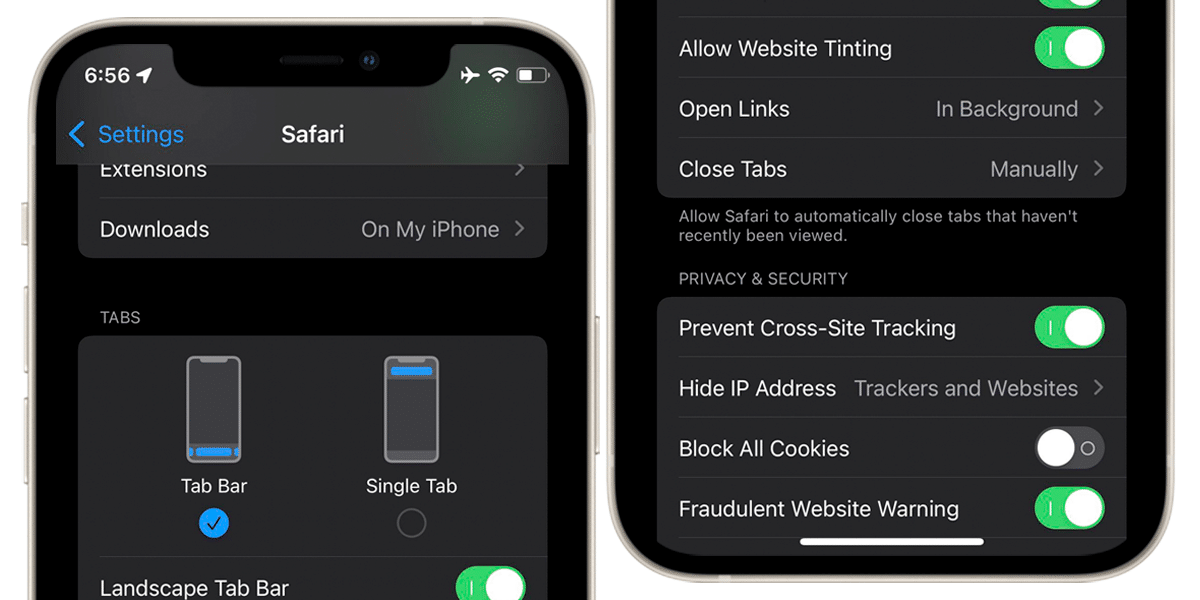
Per canviar el disseny de la barra de navegació de iOS 15 cal seguir els següents passos:
- Accedir als Paràmetres d'iOS
- Entra a les preferències de Safari
- Cerca la secció 'Pestanyes'
- Tria entre els dos models disponibles: barra de pestanyes o una sola pestanya
La barra de pestanyes és una barra contínua que permet la navegació entre pestanyes a través del lliscament cap a la dreta o cap a l'esquerra. En canvi, el disseny d'una sola pestanya requereix d'un toc addicional a l'usuari per accedir a totes les finestres obertes. Per poder realitzar aquest canvi de disseny més senzill, pots prémer sobre la icona de 'aA' a la barra de navegació de Safari i prémer sobre l'opció 'Mostra la barra amunt o avall' en funció de el disseny que tinguis per defecte.
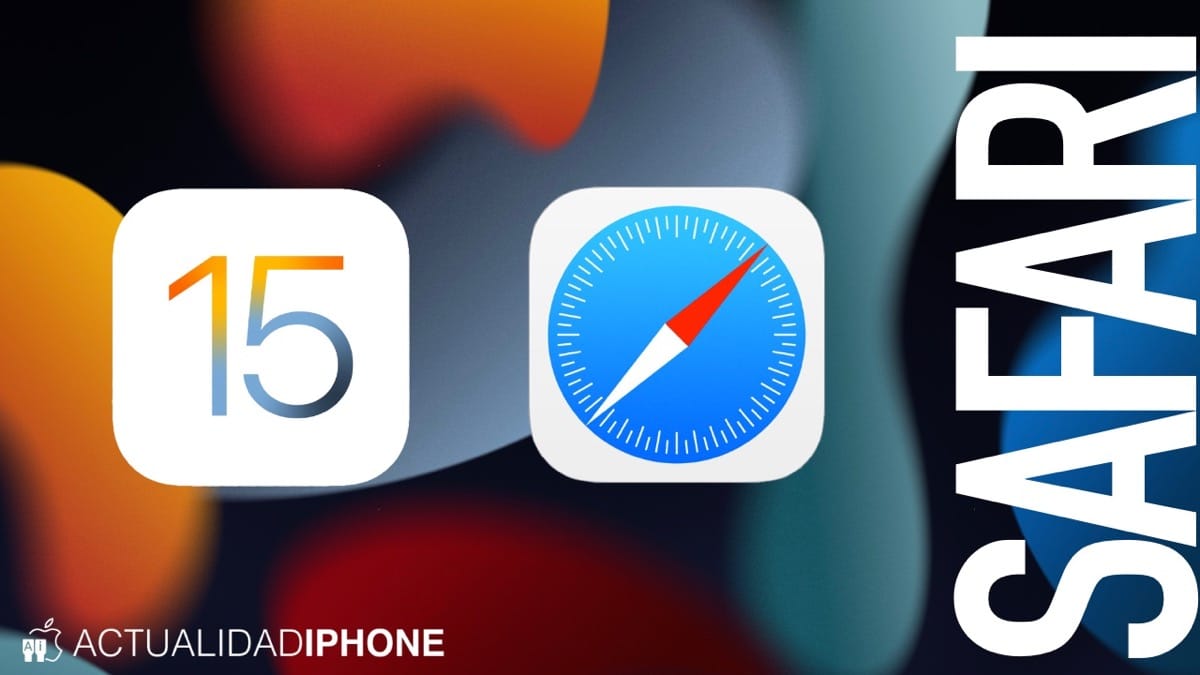
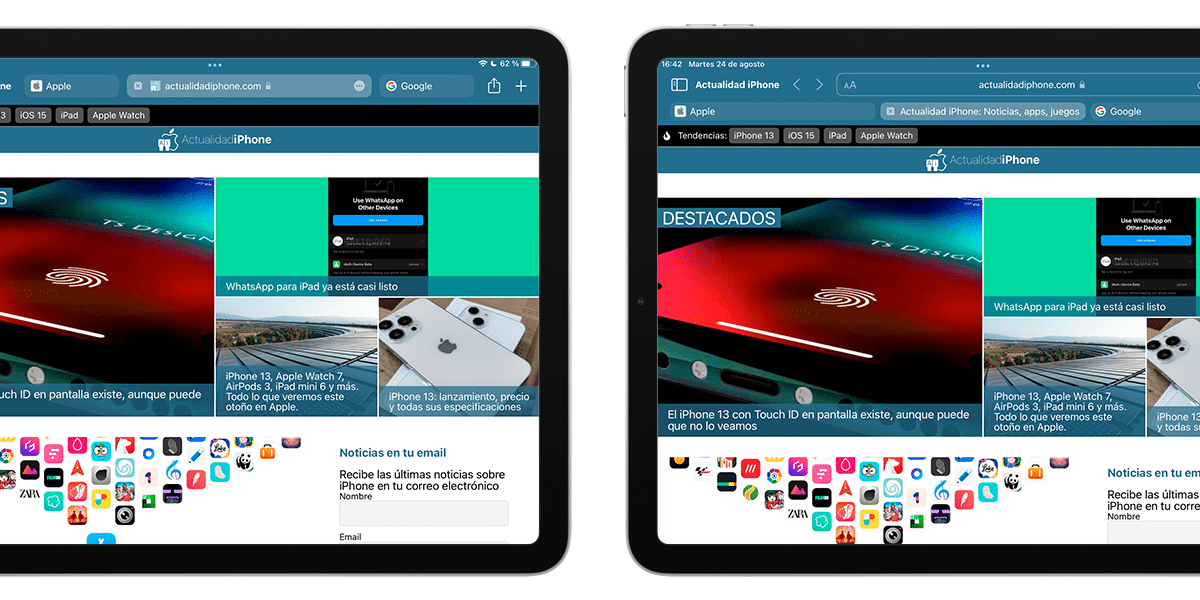
El canvi també arriba a l'iPad, però de forma més subtil
Tot i que el canvi de concepte de pestanyes no arriba a iPadOS 15 si que ho fa el canvi de disseny de la barra de navegació. Si realitzem els mateixos passos que en el cas de iOS 15, podem canviar el disseny entre dues opcions:
- Barra de pestanyes a part: en la qual tenim una barra de navegació principal i una barra de pestanyes a la part inferior
- Barra de pestanyes comapcta: en la qual la barra de navegació s'integra dins de la pestanya que tinguem oberta
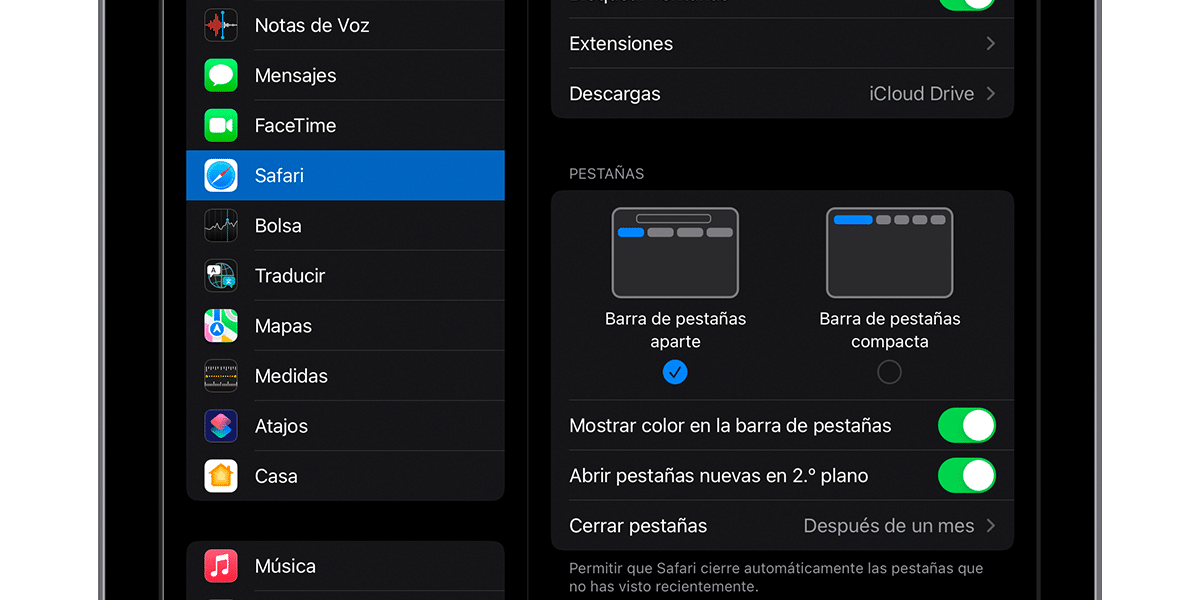
La diferència es pot apreciar en la imatge que encapçala aquesta secció. S'observa com la barra de pestanyes a part ocupa més espai en pantalla que la compacta, encara que com dèiem el concepte de pestanyes i el pas de pestanyes a través de gestos multitáctiles no ha arribat a iPadOS 15 com si ho ha fet a iOS 15.
